Como conectar o Cryptomus como um sistema de pagamento
Você pode adicionar um botão de pagamento aos seus chatbots e landing pages e aceite pagamentos de usuários usando o Cryptomus. Para integrar o Cryptomus com a SendPulse, você precisará criar uma conta e merchant no Cryptomus, copiar seu ID e chave de API, e automatizá-los com a SendPulse.
Crie uma conta
Crie uma conta no site do Cryptomus usando seu endereço de e-mail ou número de telefone. Crie uma senha forte, leia e aceite os termos e condições, e clique em Criar conta.

Você receberá um código de confirmação para o endereço de e-mail ou número de telefone indicado. Insira-o durante o próximo passo, e abra sua conta pessoal.
Crie um merchant
Clique em Criar merchant.
Se você já criou um merchant, abra-o, e vá para a seção Copiar a chave de API e ID desse artigo.

Insira o nome do seu merchant e clique em Criar mechant.

Passe pela moderação
Você precisa passar pela moderação confirmando que você é o dono da sua plataforma de e-commerce. Pode ser um site ou bot do Telegram.
Vá para as configurações de merchant usando a guia “Integração de API”. Selecione sua opção.

Confirme que você é o dono do site ou bot. Seus métodos de moderação disponíveis irão variar dependendo do propósito do seu merchant.
Através do seu site
Insira um link para o seu site, e adicione uma breve descrição. Clique em Enviar.
Você precisa ter acesso às configurações ativas do seu site.

Selecione seu método de moderação de site. Por favor observe que o próximo passo na interface de configurações do Cryptomus oferecerá um código ou arquivo que você precisará usar.
Vamos analisar os métodos disponíveis e suas configurações.
| Usando DNS | Adicione o código especificado ao seu registro DNS do domínio no formato TXT.
Você pode fazer isso no seu painel de controle de hospedagem. |
| Usando uma meta tag no site | Adicione o código especificado à tag <head> da página inicial do seu site. |
| Usando um arquivo HTML | Baixe o arquivo, e adicione-o à pasta raiz do seu site. |
| Dono de um bot de Telegram | Disponível para moderação de bots do Telegram. Saiba mais na próxima seção. |
Se você possui um site de comércio eletrônico alimentado pela SendPulse, recomendamos o uso do método de moderação "Usando uma meta tag no site". Para fazer isso, vá para a guia "Configurações do site", selecione a localização <head> e adicione o código.
Saiba mais: Como adicionar códigos personalizados ao seu site.

Depois de adicionar o código ao seu site, clique em Verificar. Se você inseriu os dados corretamente, verá o status "Sucesso".
Clique em Confirmar para enviar seu site para moderação.

Aguarde a moderação do seu merchant. Isso pode levar até 12 horas.
Via Telegram
Insira um link para o seu bot e adicione uma breve descrição. Clique em Enviar.

Selecione o método de moderação "Propriedade do bot Telegram" e clique em Confirmar e entrar em contato com o suporte.
Entre em contato com o suporte ao cliente via chat ao vivo.

Obtenha seu código, insira-o no seu bot do Telegram e aguarde a confirmação. Depois de passar pela moderação, você pode excluir o código.
Aguarde a moderação do seu merchant. Isso pode levar até 12 horas.
Copie sua chave de API e ID
Depois de passar pela moderação, abra seu merchant e vá para "Configurações" > “Integração de API”. Copie os dados nos campos "ID do Merchant" e "Chave da API de Pagamento".

Conecte o Cryptomus à SendPulse
Faça login na sua conta SendPulse e vá para "Configurações da Conta" > "Aceitar pagamentos".
Ao lado do Cryptomus, clique em Conectar.
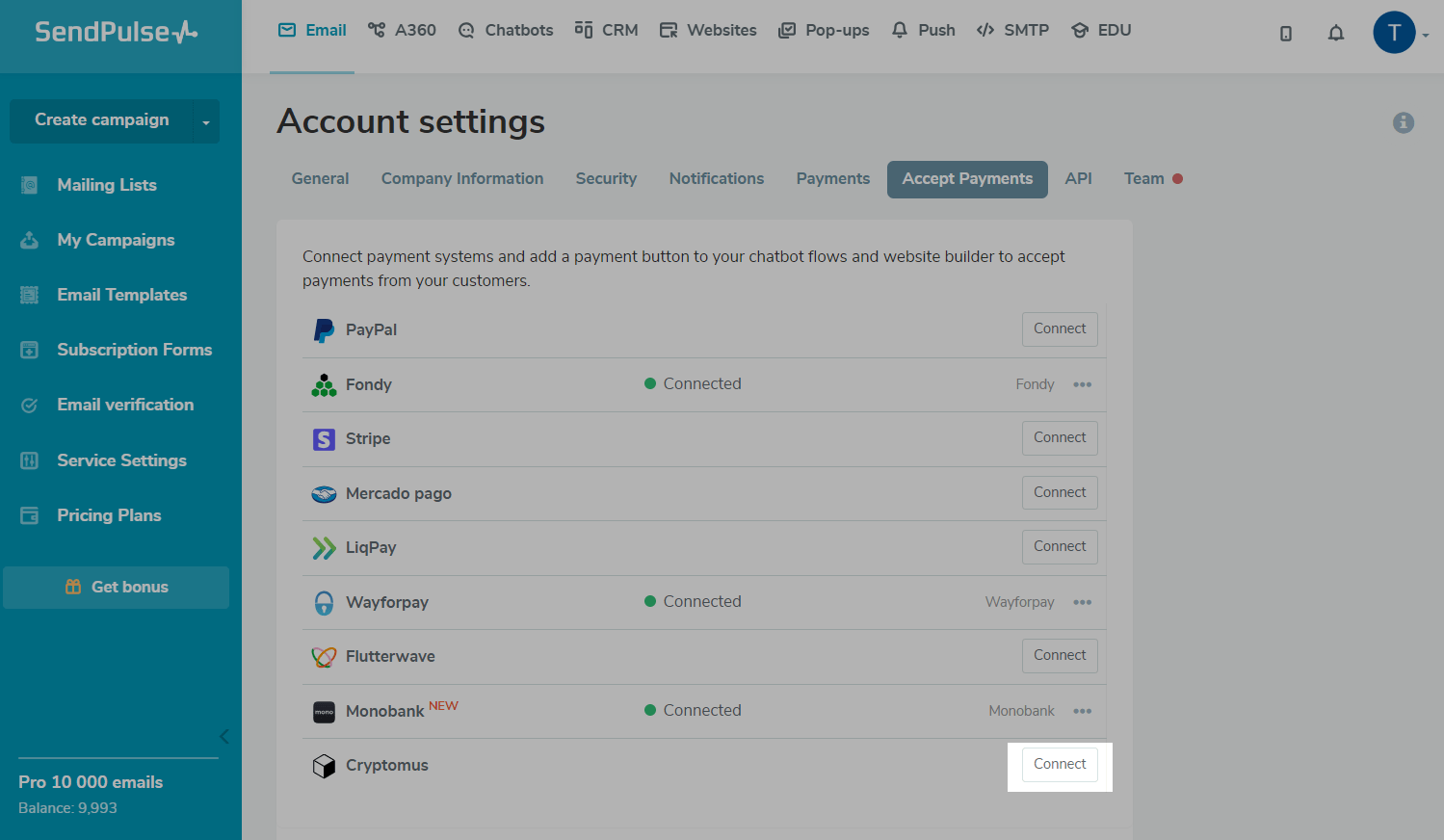
Digite o nome do seu merchant.
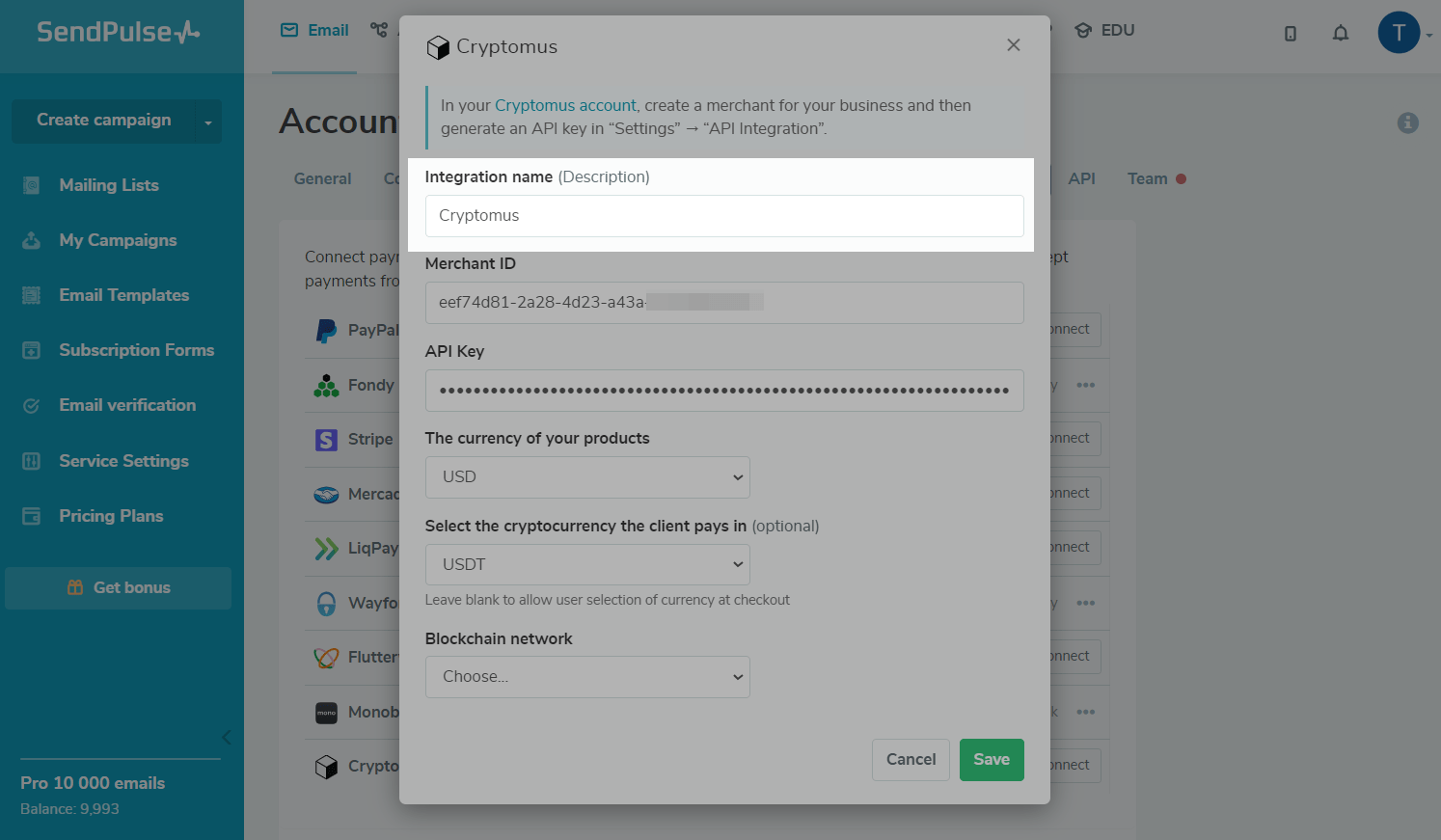
Digite o ID e a Chave da API que você copiou na sua conta Cryptomus.
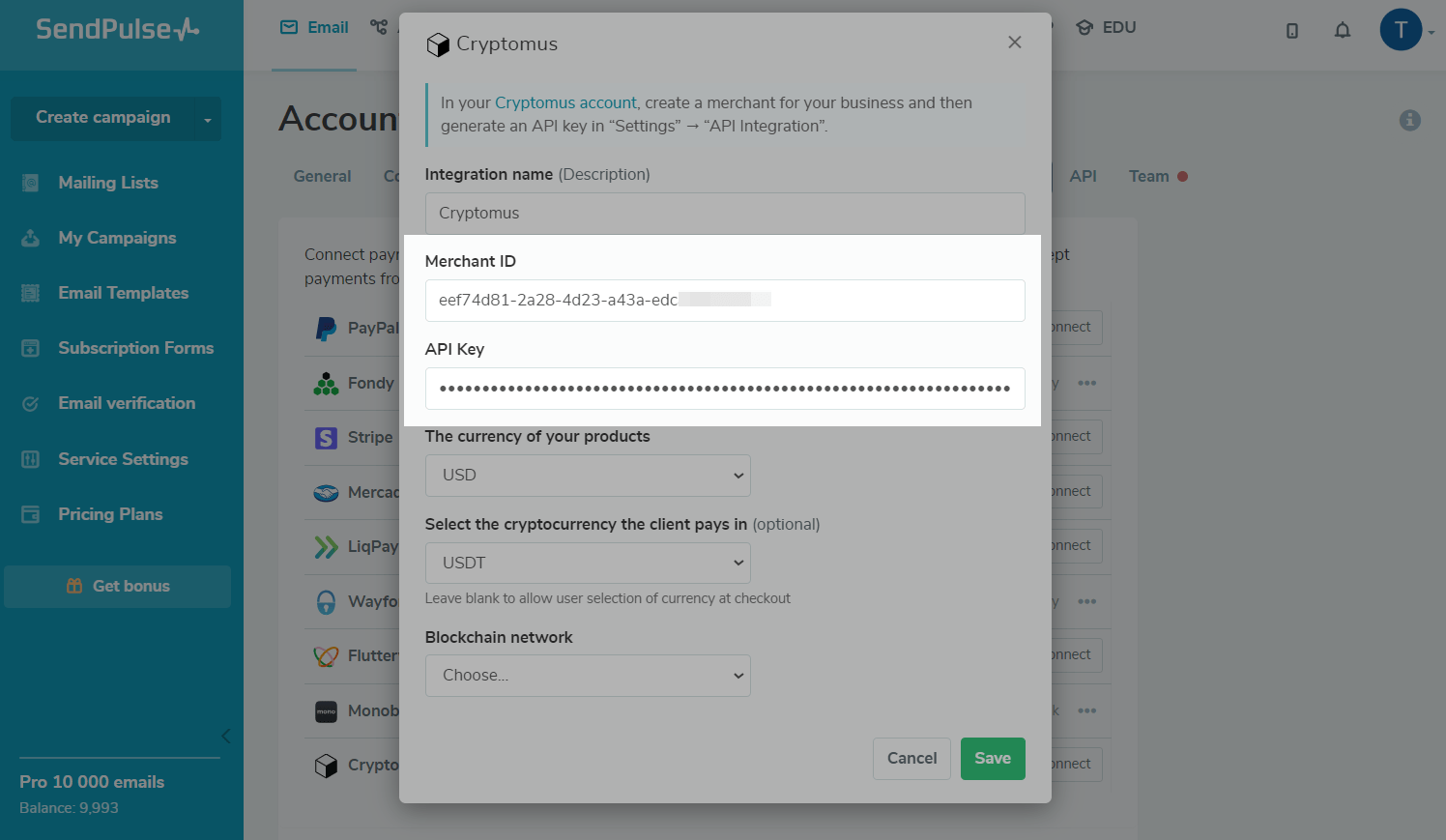
Selecione a moeda com a qual deseja apresentar seu produto.
Se necessário, selecione a criptomoeda na qual deseja aceitar pagamentos dos clientes e escolha uma rede blockchain.
Os valores de pagamento são emitidos em moeda fiduciária (moeda regular) — USD, EUR, etc.
Durante o pagamento, os clientes verão o preço na criptomoeda selecionada, com a taxa atual, e a carteira para onde precisam transferir o valor especificado do pagamento.

Se os valores estiverem corretos, você receberá uma notificação, e o status da sua conexão mudará para "Conectado".
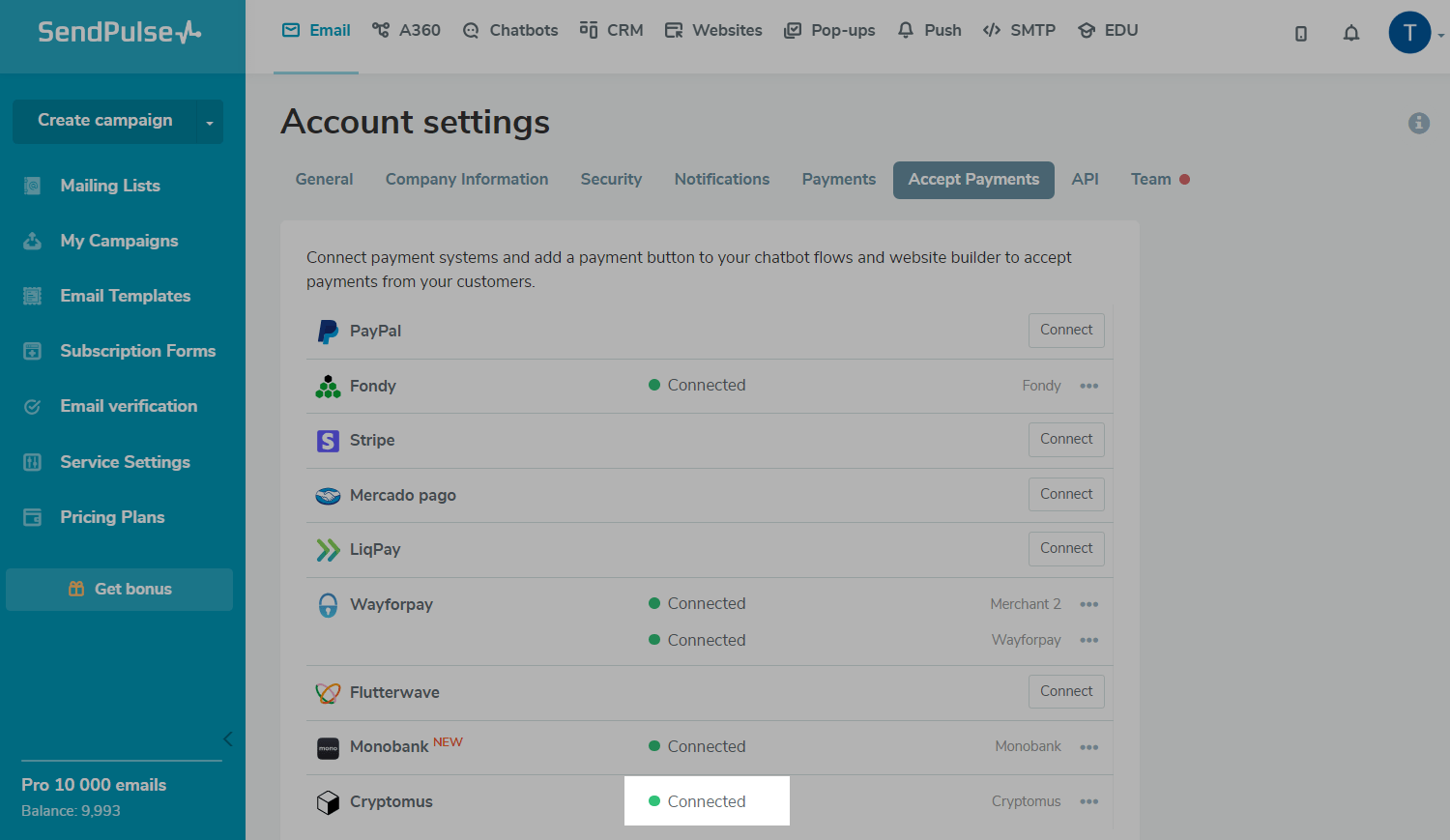
Você pode escolher esta opção de pagamento ao criar botões de pagamento para chatbots e landing pages.
Você pode ver seu histórico de pagamentos na mesma guia. Marque a lista de transações bem-sucedidas ou erros de pagamento para responder rapidamente a eles.
Última Atualização: 04.01.2024
ou